無料のテーマ、有料のテーマ何が違うの?
有料のテーマを選んだ方がアクセスがいっぱいあるのかな?
WordPressの勉強を始めたいけど、どんなテーマを選べばいいかわからない。
WordPressにはたくさんのテーマがあるので選ぶのが大変です。
またテーマによって、使い方や目的が違うので、あなたに目的に合ったテーマを選びたいですよね。
テーマ選びを間違うと、モチベーションが下がって、更新しなくってしまいます。
そこで今回は目的別におすすめのWordPressテーマをご紹介しています。
この記事を参考にあなたの目的に合ったWordPressテーマが選びましょう!
おすすめのWordPressテーマ
おすすめの無料テーマ
Xeory(WordPressの勉強に最適なテーマ)
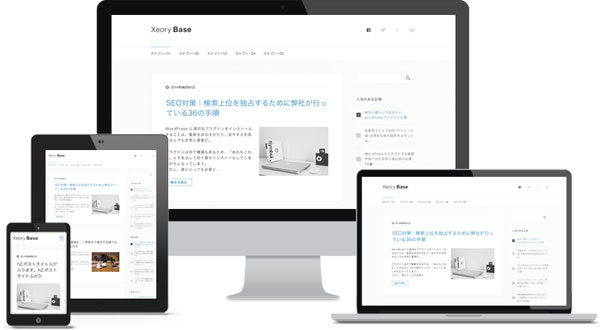
Xeoryはバズ部というメディアを運営している、株式会社ルーシーが作っている、WordPressのテーマです。
バズ部は広告を打たずに、上質な記事を上げ続けることで、すごいアクセスを集めてるメディアです。
そのバズ部とベースが同じテーマを無料で使うことがでいます。
シンプルなデザインなので記事がとても読みやすいです。
ただいろいろとカスタマイズをしたくなるテーマでもあります。
実は僕もずっとこのテーマを使ってましたが、色々と変更したいところが次々に出てくるので、カスタマイズしまくってたらもはや原型がなくなってました。
WordPressの勉強をしたい人は、Xeoryを使っていろいろと試してみるといいと思います。
作りシンピルにできてるので、すごく勉強になります。
Lightning(カスタマイズしまくれる!)
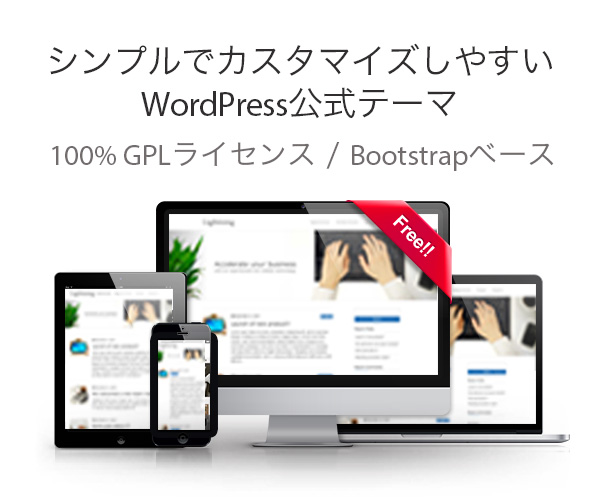
カスマイズをするのを前提に作られているWordPressテーマです。
ビジネスにもブログにも幅広く対応しており、このテーマをベースにWebサイトを作っている企業も多いです。
このテーマでプラグインの使い方や、カスタマイズ方法など基本的なWordPrssの使い方が身につきます。
またこのテーマを使っている人が多いので、困ったことがあったら、調べてれば誰かが答えてくれてます。
ググッたらなんとかなる安心感がいいです。
LightningのダウンロードはWordPressの管理画面から行えます。
Lightningは有料のテーマもあるので、無料で気に入ったらそちらに変えるのもありですが、個人的にはLightningは無料で十分だと思います。
というか有料だったら違うテーマの方がいい気がする…。
おすすめの有料テーマ
SWALLOW(記事が書きたくなる!)
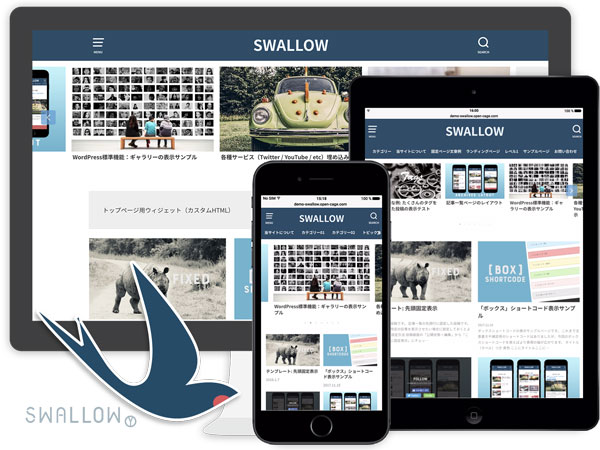
現在僕が使っているテーマがスワローです。
記事をすぐに書いていきたい人、アフィリエイトをしたい人、両者ともこのテーマで問題ありません。
デザインはシンプルで、記事を書く上で必要な機能は全部揃ってます。
スワローを使い始めて、1年ぐらいですが、購入してから大きな変更は加えていません。
後から追加したプラグインを使って、若干デザインの変更をしたぐらいです。
僕はとにかく記事が書きやすいテーマがよかったのでとても満足しています。
あと価格も、9,900円と他の有料テーマと比べて安めだったので、衝動買いしちゃいました(笑)
賢威(けんい)(盛りだくさんの機能とSEOマニュアル付き)
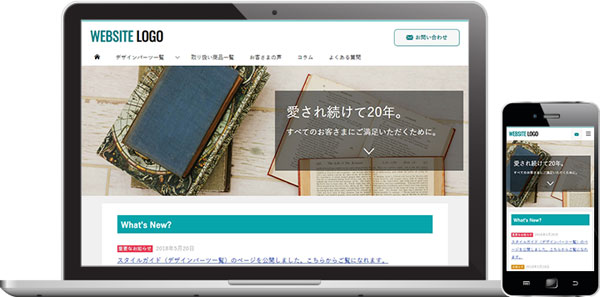
アフィリエイトをやったことがある人は、賢威(けんい)を知ってる人多いのではないでしょうか?
めちゃくちゃ有名なテーマです。
ものすごい数の機能がついていて、あなたのやりたいことを叶えてくれるテーマになります。
テーマもいいのですが、個人的に気になってるのが、テーマを買うとついてくるSEOマニュアルです。
賢威(けんい)をつくっている会社は、SEOやコンテンツマーケティング、SEOライティングなどの本も出している有名なコンサルティング会社です。
僕は出版された本はすべて読みましたが、とても勉強になります。
その会社が作っているSEOマニュアルなのでかなり良質だと思います。
今後アフィリエイトでガッツリと稼いでいきたい方におすすめのテーマです。
無料テーマ・有料テーマの違い
無料のテーマと有料のテーマの違いは簡単に言うと機能の多さです。
無料のテーマと有料のテーマの特徴を知っておくと、自分はどちらを選んだ方がいいのかわかります。
- 記事を書く分には問題なし
- 自分で機能を追加したりカスタマイズが必要になる
- テーマをカスタマイズするのに時間を取られる
- WordPressのカスタマイズに詳しくなれる
無料のテーマでも記事を書いていくだけなら不自由はないですが、いろいろな機能をつけるのにカスタマイズをする必要があります。
- デザイン・システムが出来上がっているので運用に集中できる
- デザイン変更や記事で使える吹き出しのデザインなど機能が充実している
- 値段がピンキリで値段が高いからいいと言うわけではない
- 困ったときに開発者に質問ができる
有料のテーマだと、ブログを運用していく上で必要な様々な機能が最初からついています。
カスタマイズに時間が取られないので、運用に集中することができます。
目的別テーマの選び方

まずは目的をハッキリさせる
テーマを選ぶ前に、あなたがどういう目的でテーマを使いたいのかを明確にしておきましょう。
その目的によっては、無料ではなくて有料のテーマがあっているかもしれません。
逆に無料のテーマで十分かもしれません。
どんなテーマが欲しいかを明確にしておくとテーマ選びもスムーズです。
【目的1】WordPressの勉強がしたい
WordPressを触ってみたい、WordPressを仕組みについて勉強したいと言う人は無料のテーマを使って自分が使いやすいようにカスタマイズしましょう。
有料のテーマはほぼ完成されているので、いじるところがそんなになく、さらに複雑だったりします。
というか有料テーマで修正したいところが、いっぱいあったら有料テーマを選んだ意味があまりないですからね。
無料のテーマに色々なプラグインを入れてみたり、自分でコードを書いてどんな動きをするのか確認したりすると、WordPressについての知識がたくさんつきます。
僕も最初は無料のテーマを使って、原型がなくなるほどカスタマイズしていました。
その経験はとても大きく今でも生きています。
【目的2】とにかく記事を書きたい人
とにかく早く記事を書きたい人は、有料のテーマを選びましょう。
無料のテーマでも問題なく記事は書けるのですが、たぶん後からデザインやシステムの面で気にくわないところがいっぱい出てきます。
そのときにWeb制作の知識がある程度ないと、時間をガッツリ奪われます。
そして記事を書くのが目的だったのに、いつの間にかWordPressをいじるのが目的に変わっていきます。

【目的3】アフィリエイトで稼ぎたい人
アフィリエイトをガンガンやりたい人も、有料テーマを選んだ方がいいです。
なぜかと言うと、アフィリエイトで必要なデザインやシステム面での設定などが、あらかじめ組み込まれているのでめちゃくちゃ楽です。
あなたはデザインとかシステムのことを考えずに、運用することだけに集中することができます。
特に副業でアフィリエイトを考えてる方は、作業時間が限られているので、有料のテーマに投資をしたほうが得策です。
テーマによって検索順位(SEO)に違いは出るのか
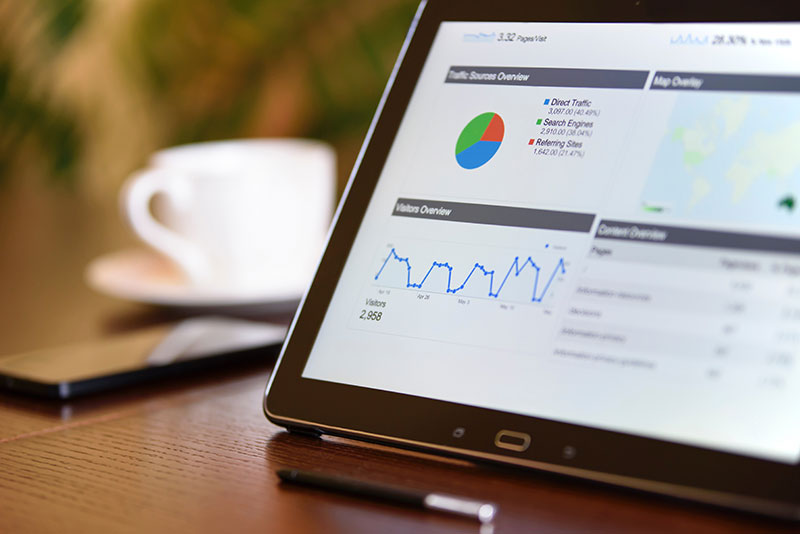
SEOに強いテーマがいい!
デザインとかどうでもいいから検索上位に上げてくれるテーマがいい!
これよく聞きますよね。
そしてテーマの紹介にも、SEOに強いテーマ!という紹介文をよく見ますよね。
SEOに強いテーマって実際にあるのでしょうか?
ぶっちゃけないと思います。
そんなのがあったら検索上位がそのテーマばっかりになっちゃいそうだし、そんなテーマはGoogleに対策されて、下手したらペナルティくらいますよね。
僕は仕事で様々なワードプレスのテーマを触ってきましたが、素晴らしい内容のコンテンツはどのテーマでも検索上位に入ってました。
なのでSEOのためにWordPressのテーマを選ぶのは意味がないです。
僕が思うWordPressのテーマで1番重要なこと

僕が思う最高のWordPressのテーマはずばり…!

ワクワクするテーマ!!!!!!
そう!ワクワクするテーマが1番です。
意味があまり伝わらないと思うので、今自分が使ってるスワローで説明すると…
- デザインがシンプルでかっこいい♪
- 吹き出しとか使えるの楽しそう♪
- 記事一覧のページが見やすくて記事をいっぱい書きたくなる♪
- 細かいところの動きやデザインがいい感じでナイス♪
こんな感じですかね。
毎日触りたくなるというのが非常に重要なのです!
どんなにデザインがすごかろうが、どんなに有名な人が作ったテーマだろうが、中身・コンテンツを作っていくのはあなたです!
あなたがワクワクできるWordPressテーマがやっぱりベストでしょう!
テーマ選びで失敗しないコツ
僕はここまで色々なテーマを試し、そして失敗してきました。
失敗したと思うのは、選んだテーマが悪いのではなく、選んだ自分が悪かったんです。
使う人によっては素晴らしいテーマだったのだと思います。
ただひとつだけ確信していることがあります。

デザインがゴージャスなテーマ、デモの写真がめっちゃカッコイイテーマはすぐ飽きるからやめておいた方がいい!
最近はシンプルなテーマが多いのであまり見かけませんが、ゴテゴテしたデザインのテーマは、すぐ飽きて違うテーマが欲しくなります。
例えば、背景にガッツリ画像が入っていて、見出しとかも複雑に作ってるやつとか。
もうひとつやめておいた方がいいテーマは、シンプルなテーマで、デモサイトの写真がめっちゃカッコイイやつは、実際に自分がそのテーマを使ったときに、すげーしょぼく見えることが多いので注意しましょう。
こんなはずじゃなかった感がやばくてへこみます。
でも自分で撮影した写真を紹介するサイトとかだったら全然OK!
まとめ
WordPressのテーマを膨大にあり、完璧なものを探し始めたらキリがありません。
WordPressを使って何をしたいのかを明確にして、そのためのツールとしてテーマを使いましょう。
WordPressをいっぱいいじって勉強したいならXeory BaseかLightningがいいでしょう。
すぐに記事を書き始めたい、アフィリエイトで稼ぎたいとう方は僕も使ってるスワローか賢威(けんい)がおすすめです。
あなたのモチベーションをガンガン上げてくれる、WordPressテーマを見つけて、じゃんじゃん新しいコンテンツを作っていきましょう!
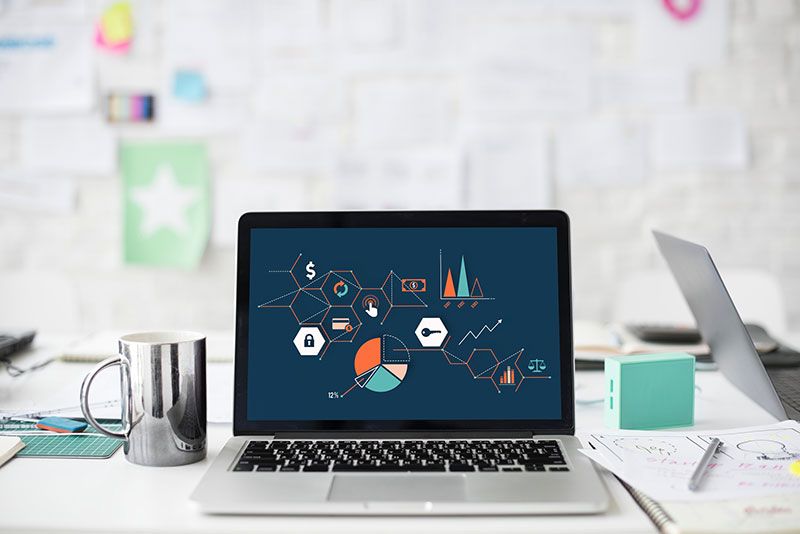


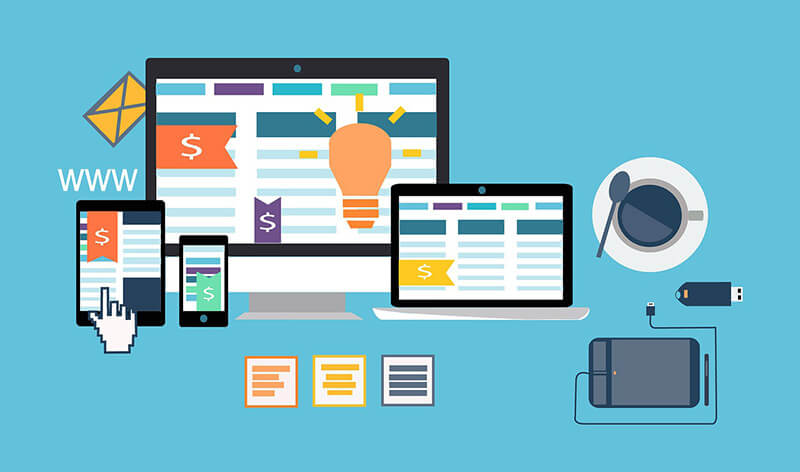
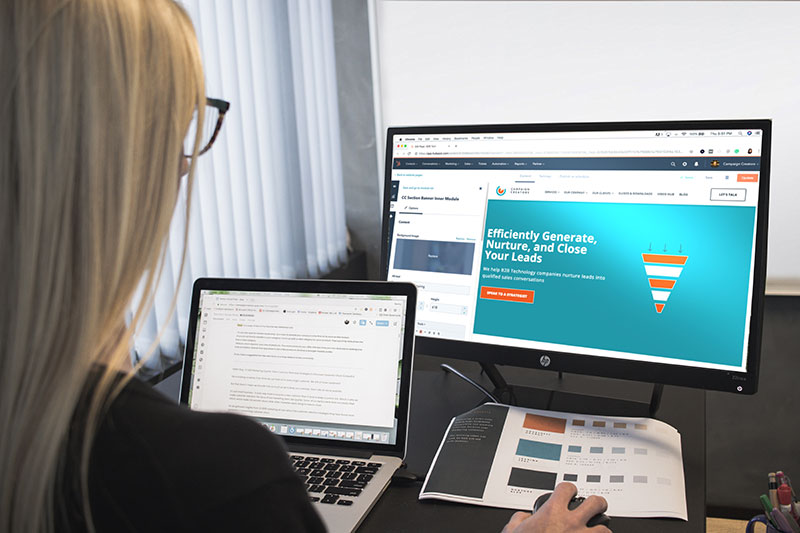


記事も書かずにずっとデザインの変更をしているそこのあなた!要注意ですよ!